Якщо ви любите порізатися в комп'ютерні ігри, ви напевно погодитеся, що найбільш зручним способом швидкого запуску є посилання на робочому столі. Це набагато зручніше, ніж постійно шукати іграшку в списку всіх встановлених програм. За замовчуванням при установці іконка автоматично створюється на початковому екрані, а якщо гра має кілька варіантів запуску або завантажувач для 32-бітної і 64-бітної системи, то значків може бути кілька.
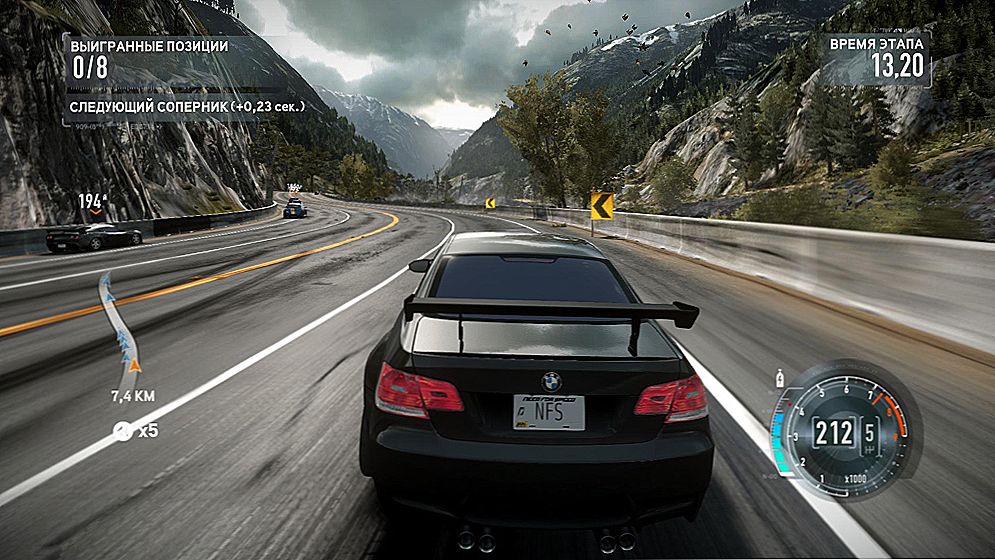
Оскільки через дорожнечу деяких новинок багато геймери воліють користуватися піратськими ріпаку, деякі неякісні збірки можуть не створювати значки на стартовому екрані. Чи бувало у вас таке, що після установки проги ви просто не знаєте, як її запустити? Погодьтеся, з такою ситуацією практично кожен стикався хоч раз свого життя. Або ж створений значок був випадково видалений під час очищення системи.
Як відновити ярлик? Як запустити гру, якщо іконка для запуску відсутня на робочому столі? Відповіді на ці питання ми з'ясуємо в сьогоднішньому матеріалі. Розглянемо два способи.
Спосіб 1. Через меню Пуск
Найпростішим способом є знайти продукт в списку встановлених програм через меню Пуск.Для цього вам потрібно натиснути на клавіатурі клавішу з зображенням віконець або ж підвести курсор мишки до лівого нижнього краю екрану і натиснути таку ж кнопку.
Тут відображаються найбільш часто запускаються, а також розташовані іконки програм для швидкого доступу до них. Вам потрібно натиснути кнопку "Всі програми". В алфавітному порядку відобразиться перелік всього програмного забезпечення вашого комп'ютера, як вбудованого, що йде в комплекті з операційною системою, так і того, що ви встановлювали додатково.
Знайдіть в цьому переліку ваш софт, натисніть на назву, і він відразу ж запуститься. Надалі, щоб постійно не шукати його тут, перемістіть ярлик гри на робочий стіл. Те, як це можна зробити, буде трохи відрізнятися залежно від версії операційної системи.
- Windows 7. Клацніть по програмі в загальному списку, виберіть Надіслати - Робочий стіл (створити ярлик). Такого ж результату можна досягти, якщо просто перетягнути значок на екран.

- Windows 8, 8.1. У цій версії операційної системи розробники кілька намудрували, але все ж це можливо. Перейдіть до загального списку всіх програм, клікніть на ім'я правою кнопкою миші, щоб вона виділилася.Внизу екрана будуть відображені варіанти дій, вам потрібно вибрати "Перейти до розташування файлу". У вікні Провідника можна клікнути по значку і вибрати Надіслати - Робочий стіл (створити ярлик) або ж просто скопіювати і вставити за допомогою контекстного меню.
- Windows 10. У переліку програм знайдіть потрібний вам продукт, клікніть правою клавішею миші та виберіть Додатково - Перейти до розташування файлу, звідки вже пересуньте іконку з допомогою миші або скопіюйте і вставте через контекстне меню.
Спосіб 2. Через Провідник
Спосіб складніший, так як вам потрібно знати точну папку, куди ви встановили ПО, а також виконувані файли для її запуску. Зазвичай софт встановлюється в папку C: \ Program Files, C: \ Games або D: \ Games, а назва часто збігається з назвою продукту. Двічі клікніть мишкою по файлу, щоб запустити його.
Надалі, щоб не робити купу зайвих рухів тіла, створіть посилання на стартовому екрані. Для цього вам потрібно натиснути правою клавішею миші по файлу з розширенням exe, який відповідає за запуск, вибрати "Створити ярлик", після запиту на перенесення натиснути "Так". Або ж можна відразу натиснути Надіслати - Робочий стіл (створити ярлик).

висновок
Як бачите, щоб запустити гру без ярлика, не потрібно ніяких надзусиль і особливих знань. Трохи уваги і пару хвилин часу - і ви зможете повернути віддалений значок. У коментарях пишіть нам, ніж ви развлекаетесь найчастіше.












